私の知る限り、iOSではiPhoneのメイン音声(音楽や動画の音声など)とVoiceoverの音声の出力先デバイスを別々に設定することはできません(同じデバイス上でVoiceover音声と効果音の左右チャンネル出力を選ぶことは可能です。あと環境がないので試せていませんがHDMI出力時はなにやら設定があるみたいです)。
macOSなら結構フレキシブルに設定できるんですけどね。
そんな中、Applevisのフォーラムを眺めていたら、このような記事を見かけました。
これは面白そうなので早速試してみました。iPhone 7、iOSのバージョンは15.3です。
- BluetoothヘッドセットをiPhoneとペアリングしておく。
- いったん、Bluetoothヘッドセットの接続は切っておく。
- 設定>Bluetoothを開く。
- Bluetoothヘッドセット名にフォーカスし、上下スワイプして「詳細情報」を開く。
- 「デバイスタイプ」の項目を開き「スピーカー」を選んで閉じる。元に戻す時は「ヘッドホン」を選ぶ。
- Bluetoothヘッドセットを接続する。
これでメイン音声はBluetoothヘッドセットから、Voiceover音声はiPhoneのスピーカーから再生されるようになります。それだけと言ってしまえばそれまでですが、うん、これはちょっと新鮮な感じです。
メイン音声の音量はiPhone本体のボタンで、Voiceover音声の音量はローターから調節できます。ただ試した環境ではVoiceoverの音量がかなり増幅されてしまい、音量5%でも結構うるさいのが気になりました。Applevisフォーラムの記事でも音量に関する不具合が指摘されています。
ちなみにBluetoothヘッドセットを接続する前に、有線イヤホンを接続しておくと、Voiceover音声はイヤホンから鳴ります。
私は持っていなかったので気がつかなかったのですが、Bluetoothスピーカーなら自動的にメイン音声はスピーカーから、Voiceover音声は本体から鳴るようになってるんですね。上記の方法はこれを無理やりBluetoothヘッドセットで実現させたものと考えられます。
それはそうとこのTips、どのような用途で使えるのでしょう。
私の貧弱な想像力ではBluetoothレシーバー経由でスピーカーと接続する時くらいしか思いつきませんでした。でもこういうこともできると覚えておくと、将来的には何か役に立つのかもしれません。
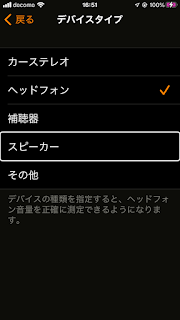

0 件のコメント:
コメントを投稿
注: コメントを投稿できるのは、このブログのメンバーだけです。